
この度、青色専従者をしながら副業で個人事業主になりました。
当然ですが、副業の経理もしなければいけません。
65万円の特別控除を受けるために青色申告をします。
会計ソフトを使えば、素人でも複式簿記の帳簿がカンタンにできるのです。
私のPCには「やよいの青色申告」が入っていますが、最近よく見かけるクラウド版はどんな感じなんだろう?

そちらが便利なら、クラウド版に乗り換える?
ずっと使っている弥生シリーズですが、改めてどれが良いのか検討しました。
- はじめて使うならクラウド版がオススメ
- 安く(無料で)使い始めたいならクラウド版
- 経理経験者or従来の製品に慣れているならデスクトップ版
弥生会計のラインナップ
昔は1種類だけだった弥生会計ですが、今では色々と種類があります。
「弥生会計」「やよいの青色申告」と、名前は違いますが基本的には同じソフトです。
法人・個人どちらに対応しているか、経営分析や部門管理できるかなど、機能と価格が違います。

事業の規模にあった製品を選びましょう。
| <弥生の会計ソフト> | デスクトップ版 | クラウド版 |
| 個人事業主向け | やよいの白色申告オンライン ずっと無料~ |
|
| やよいの青色申告 初年度12,000円 2年目以降8,800円~ |
やよいの青色申告オンライン 初年度無料 |
|
| 小規模法人 *個人事業主にも |
弥生会計スタンダード* 初年度44,000円 2年目以降30,600円~ |
弥生会計オンライン 最大14ヶ月無料 2年目以降26,000円~ |
| 中小規模法人 | 弥生会計プロフェッショナル 初年度80,000円~ 2年目以降41,500円~ |
<税抜> |
- やよいの青色申告、やよいの青色/白色申告オンライン:個人事業主のみ。
- 弥生会計スタンダード、プロフェッショナル:個人事業と法人の両方に対応。
- 弥生会計オンライン:法人だけに対応。

個人事業主なら「やよいの青色申告」がオススメです。
どうせ帳簿をつけるなら、青色申告にして特別控除などの特典を利用しましょう。
青色申告にするには、青色申告承認申請書の提出が必要です。

デスクトップ版とクラウド版の違い

「やよいの青色申告」「弥生会計」
クラウド版とデスクトップ版の大きな違いは何でしょう?
上で見たとおり、クラウド版が初年度無料なのに対し、デスクトップ版は最初にアプリ(ソフト)の購入が必要です。
それ以外に大きな違いがあります。
それは、「クラウド版は伝票入力ができない」ということです。
※現在は振替伝票での入力が可能になっているようです。
さらに便利になって、クラウド版が優位ですね。
私は振替伝票での入力に慣れているので、クラウド版はやめて、今まで通りデスクトップ版を使うことにしました。
でもデスクトップ版では、超便利な『仕訳の自動取り込み』が出来なくなっています。
今から使い始めるならクラウド版を選びます。

経理初心者にカンタンなのはクラウド版です。
はじめての経理ならクラウド版
はじめての会計ソフトなら、やよいの青色申告オンライン(クラウド版)が断然オススメです。
帳簿の右や左がわからなくても、誰でもカンタンに複式簿記の帳簿が作れます。
最初の1年は無料で使えるので、気軽に使い始められます。

気に入らなければ更新せずに止めればOKです。
デスクトップ版に興味がある方も、まずは1年間無料のクラウド版を使ってみれば、弥生の使い心地がわかって良いと思います。
- デスクトップ版→クラウド版
- クラウド版→デスクトップ版
どちらの方向へもデータを引き継ぐことが可能なので、クラウド版で始めるのが手軽で良いですよ。
サポートプランは必要か?

クラウド版を使い続けるには、毎年、利用料を払わなければなりません。
デスクトップ版でもサポートプランで同額を払うので、2年目以降の費用は同じです。
(※2022.10.1追記:製品によってはクラウド版が安いです。)
- デスクトップ版を買って、サポートプランなしに使い続ければ安い?
- 毎年サポート費用を払うのはもったいない
こんな風に思うかも知れませんが、サポートプランは最低限のセルフプランで良いので入っておきましょう。
税金関係の法律は、毎年細かい修正が入ります。
消費税なんて、上がるの上がらないのとグダグダでしたね。
サポートプランに入っていれば、法律改正に柔軟に対応した最新の製品が無料で提供されるのです。

わたしはセルフプランを利用しています。
弥生会計なら状況の変化にも対応できる

個人事業といっても、1人でやっているSOHOから、従業員を雇い法人化も視野に入れている事業所まで様々です。
どんな規模の個人事業にも、法人化した後でも、弥生シリーズはオススメです。
私は個人事業から法人化し、その後個人成りしました。
この間ずっと、弥生会計で複式簿記の記帳をしています。
- 個人事業で青色申告(紙)
- 個人の不動産所得の青色申告
- 税理士さんに毎月、法人の試算表を送る
- 自分で法人税の確定申告(E-TAX)
- 個人事業で青色申告(E-TAX)
これだけ状況が変わっても、弥生会計ならスムーズに、税理士さんとのやり取り、製品の乗り換え、自力での確定申告が出来ました。

事業規模が大きくなった時、税理士さんに依頼する時でも、弥生シリーズなら困ることはないでしょう。
やよいの青色申告クラウド版を使ってみた
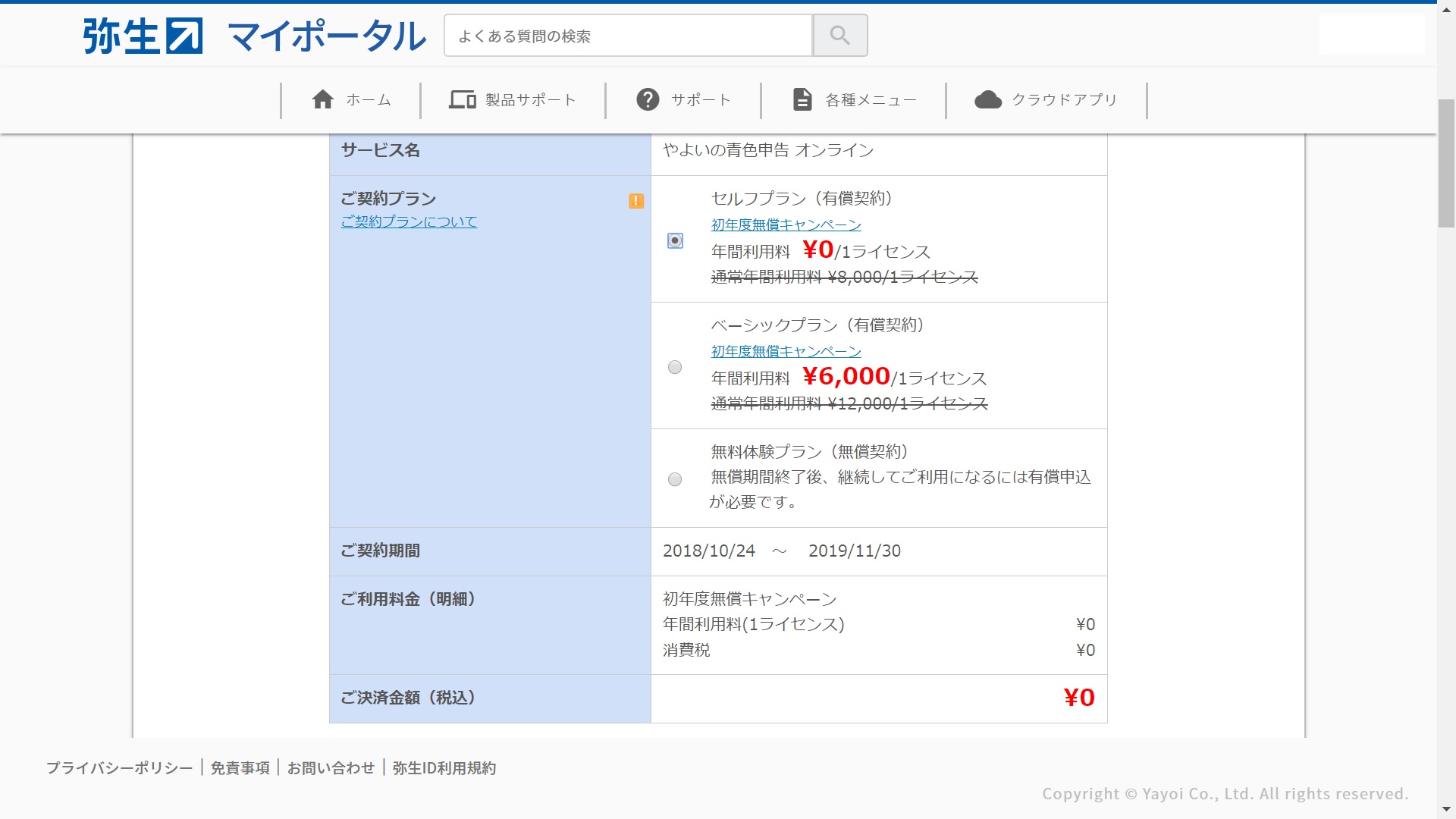
最初の話に戻りますが、やよいの青色申告クラウド版を使ってみました。

年間0円のセルフプランで、更新しなければ1円も費用はかかりません。
利用開始
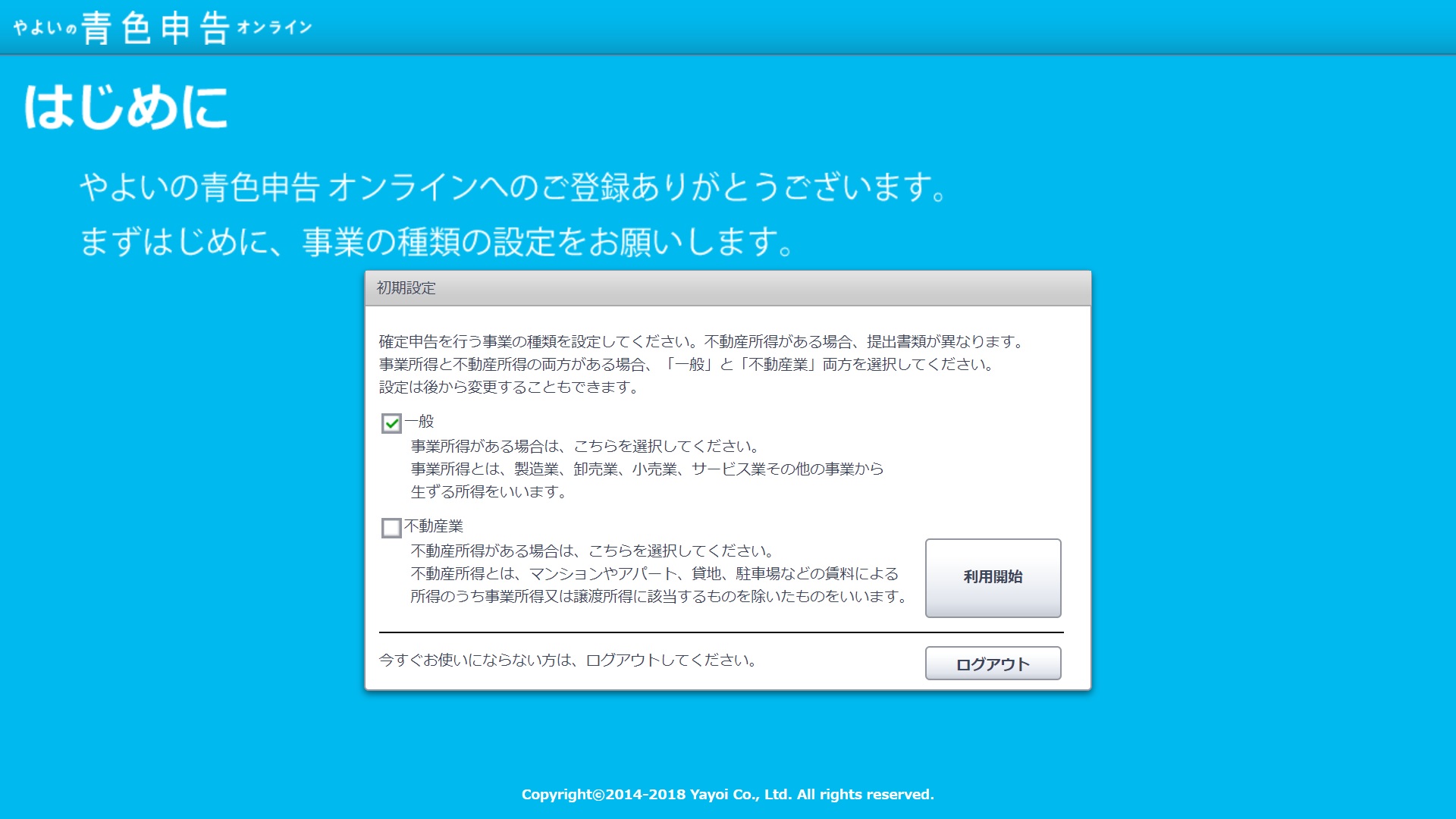
やよいの青色申告オンライン![]() のサイトで登録すれば、すぐに使えます。
のサイトで登録すれば、すぐに使えます。
一般か不動産業、もしくは両方の当てはまる□にチェックを入れて利用開始します。
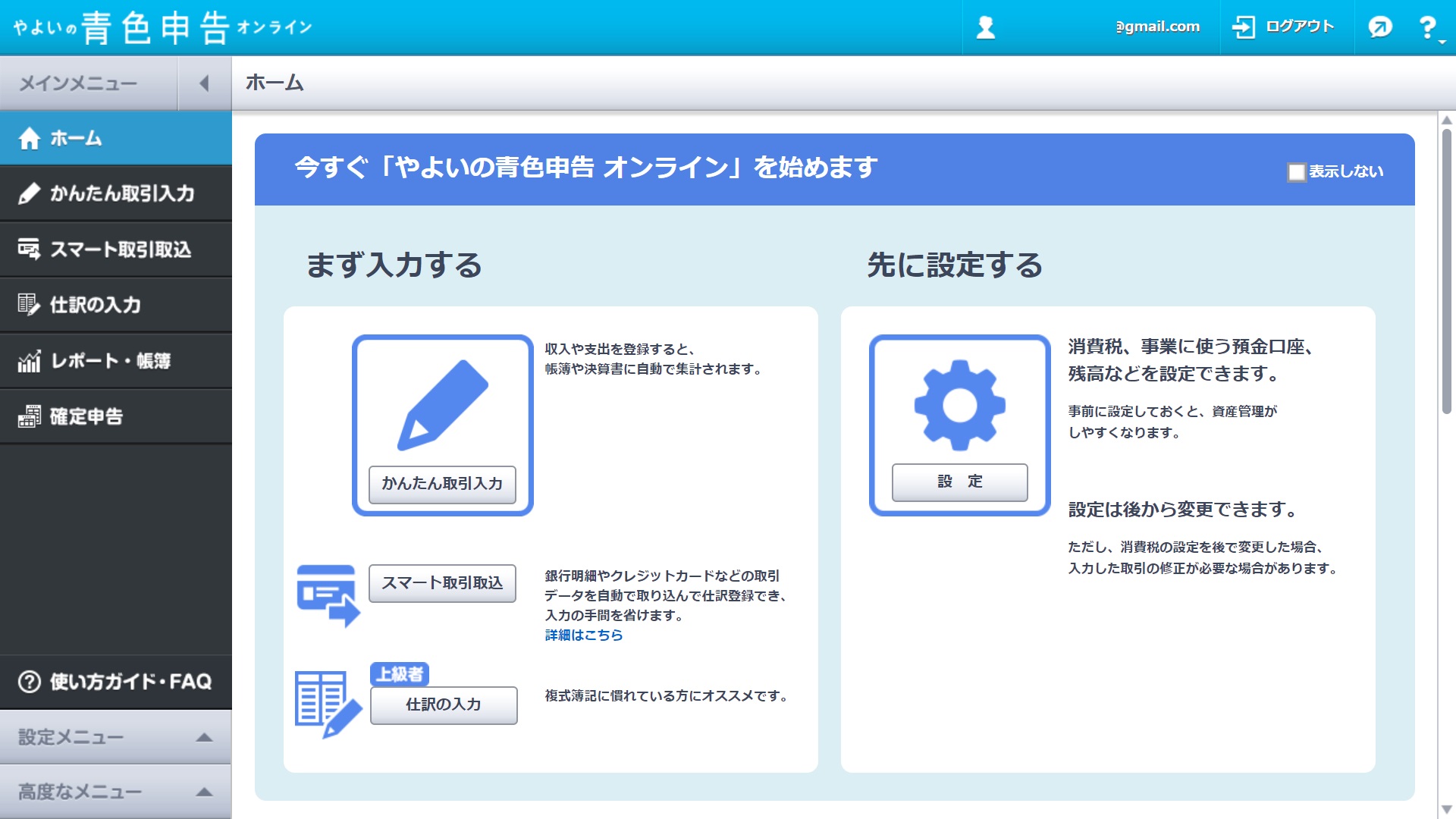
- 預金口座や残高などの設定から始める
- 取引の入力から始める
どちらでも構いませんが、消費税の課税事業者の場合は、最初に消費税の設定をしましょう。

今回はお試しなので、取引の入力をしてみました。
ホーム画面
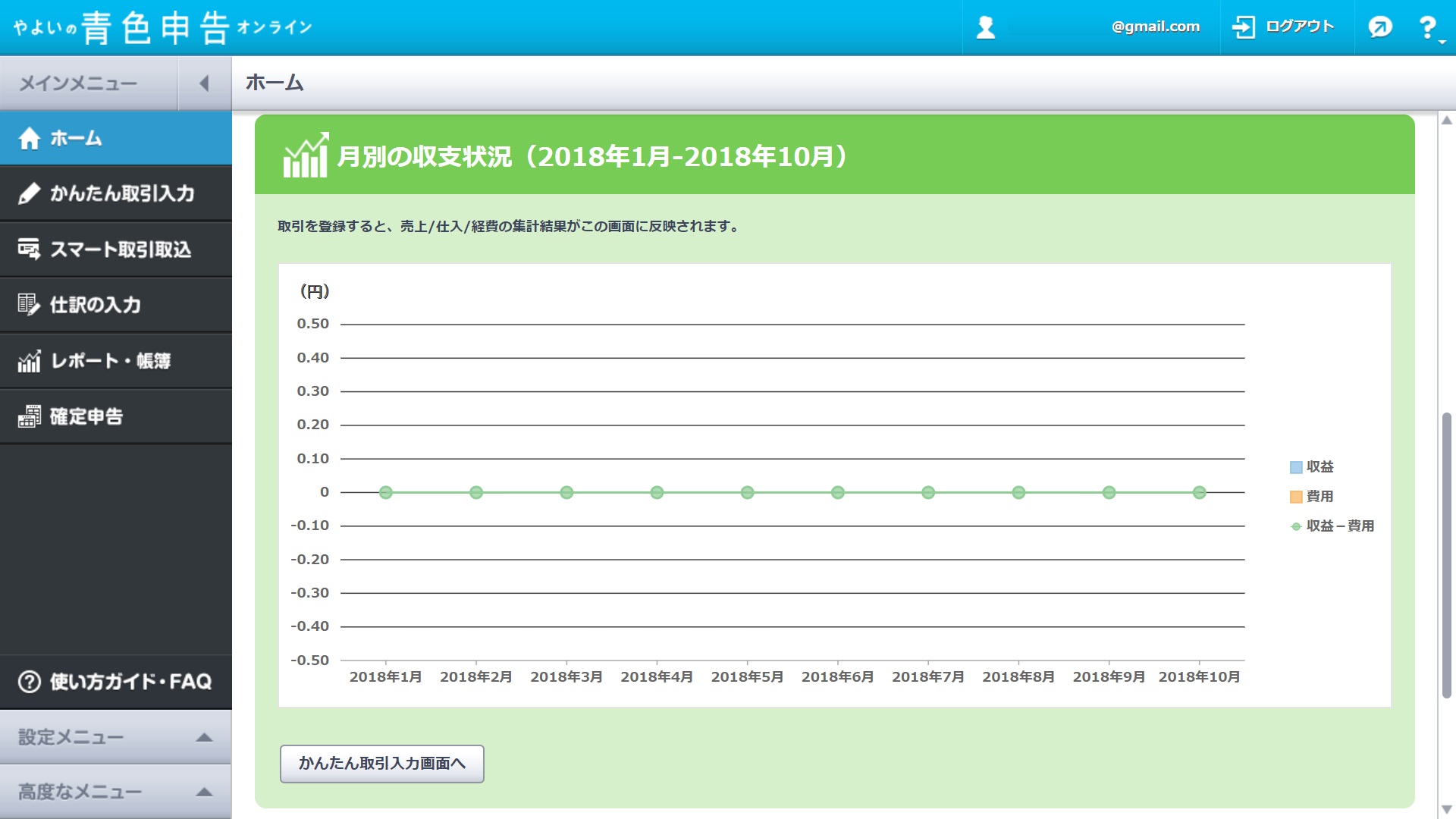
やよいの青色申告オンラインのホーム画面です。

月別の収支状況がひと目でわかって便利ですね。
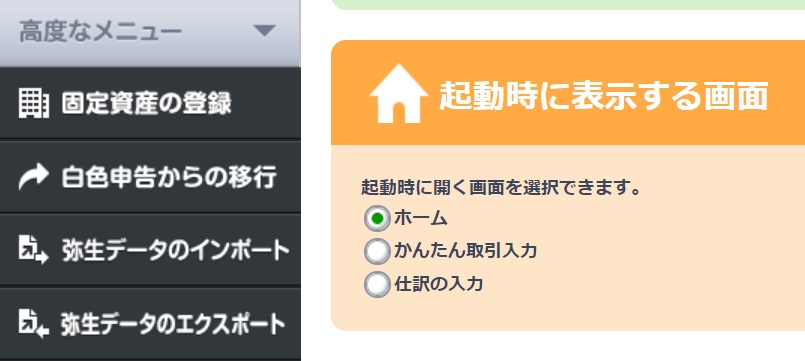
ホーム画面を表示させずに手早く取引入力をしたい場合は、起動時に取引入力画面を開くように設定できます。
記帳する(取引の入力)
取引の入力には3つの方法があります。
- かんたん取引入力
- スマート取引取込
- 仕訳の入力
初心者が自分で入力するなら、かんたん取引入力がわかりやすいです。

後で解説しますが、スマート取引取込も超カンタン便利です。
かんたん取引入力
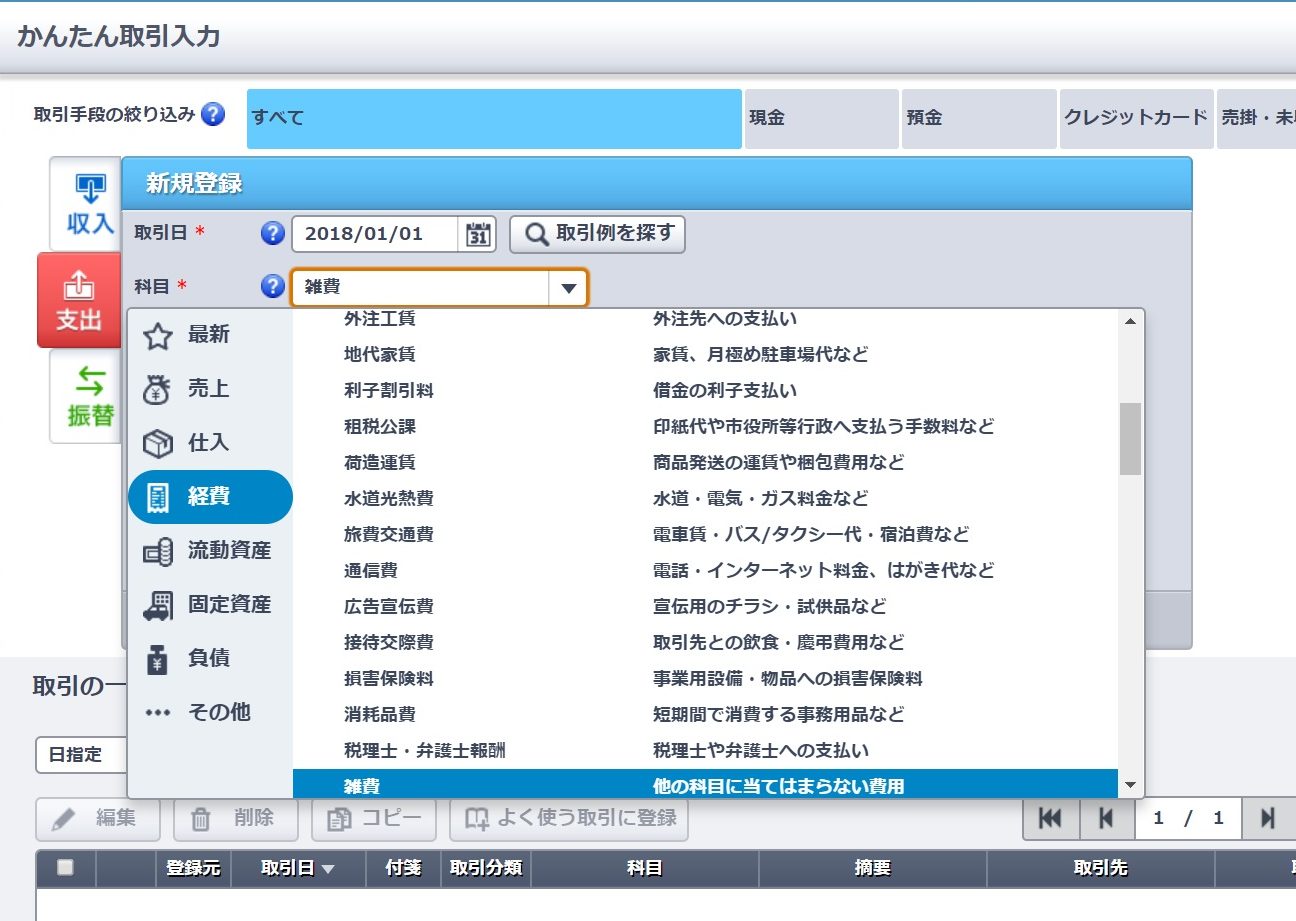
かんたん取引入力画面では、主な取引の例が用意されています。
当てはまるものを選ぶだけで、どの科目か、帳簿の右か左か(貸方か借方か)を考えなくても、素人でも正しい記帳ができるのです。

試しに取引例を探してみます。
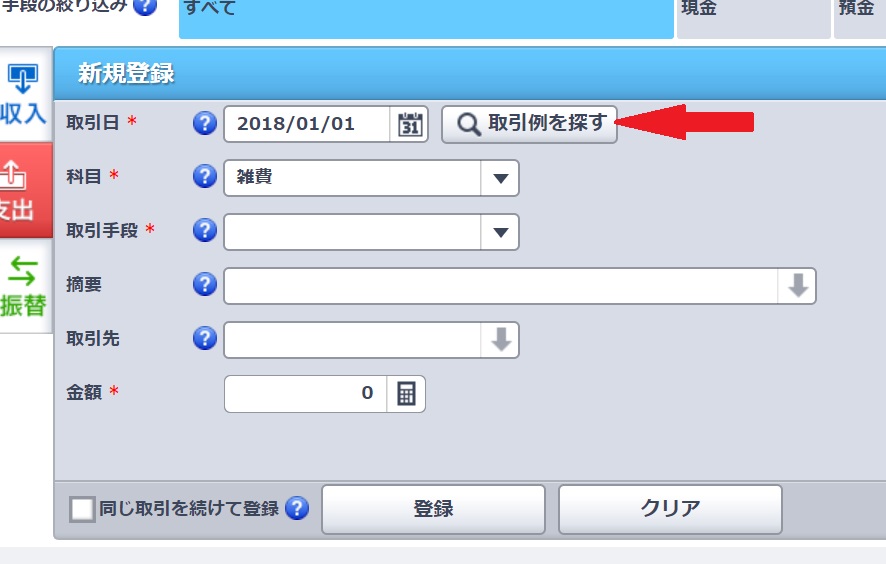
取引例が表示されるので、当てはまるものを選べば金額を入力する画面が表示されます。
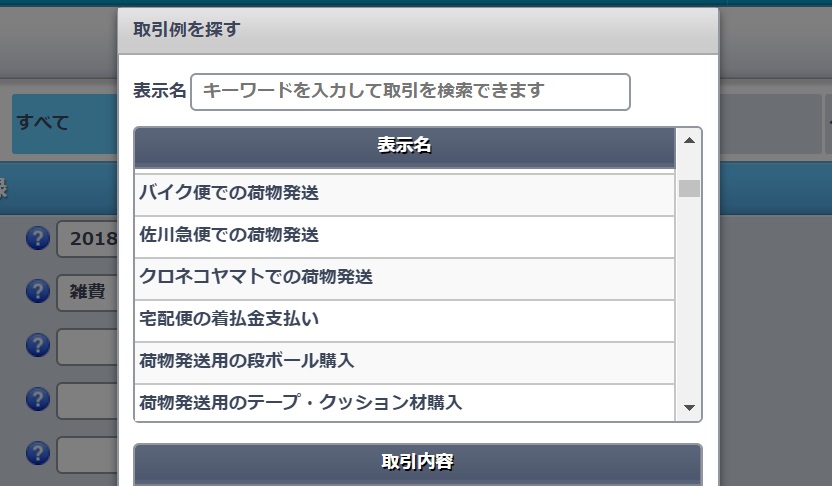

電車賃を入力したいと思います。
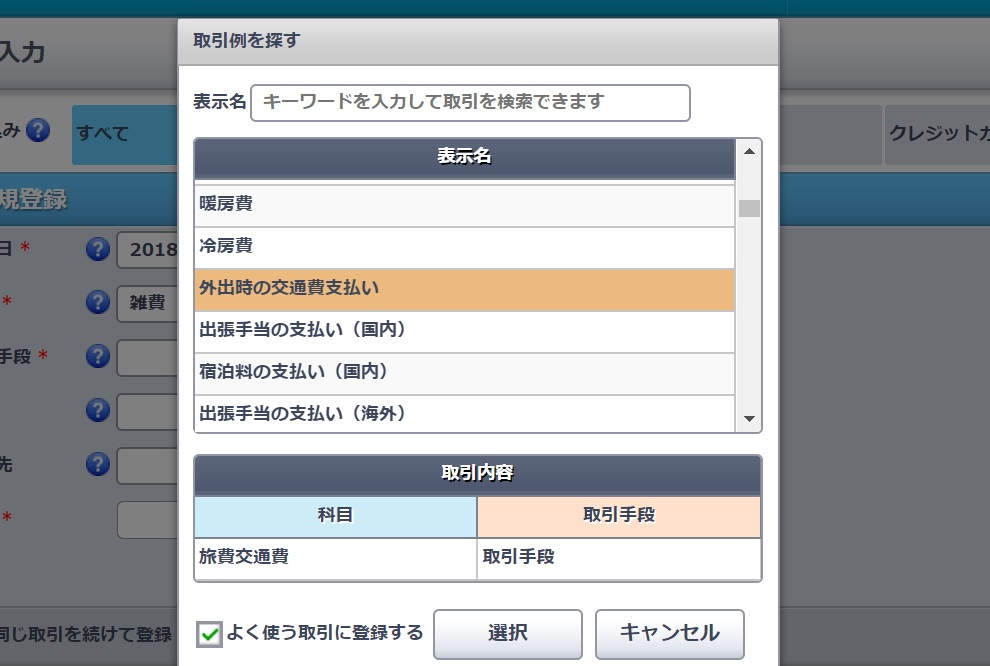
電車賃は外出時の交通費ですね。

よく使う取引に登録すれば、次からの入力がさらにカンタンです。
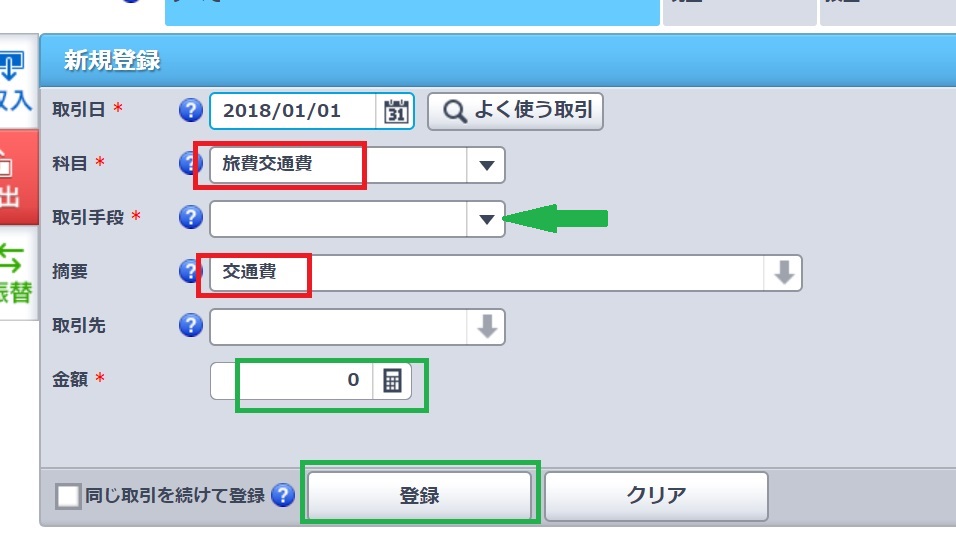
- 科目:旅費交通費
- 摘要:交通費
は自動で表示されます
後は、取引手段のドロップダウンリストから「現金」を選び、金額を入れて登録するだけです。
これだけで、正しい記帳ができるのです。

やよいの青色申告は、初心者にもカンタンです。
仕訳の自動取り込み超便利

仕訳の自動取り込みは、やよいの青色申告デスクトップ版、クラウド版のどちらでも使えます。
(※2022.10.1追記:デスクトップ版では自動取り込みが出来なくなってきています。自動取り込みは本当に便利なので、これから使い始めるなら、クラウド版をお勧めします。)
私も最近使い始めましたが、自動取り込みはすごく便利です。
クレジットカードや銀行口座と連携していて、面倒な入力を自動でやってくれます。
初めて使った時は、クレジットカード決済の中身が完璧に仕訳けられているのに驚きました。
Amazonで買ったけど新聞図書費じゃなく消耗品だ…なんて時は、手動での確認・修正もできます。
一度修正したものは次から学習して、その科目で仕訳けてくれます。

もっと早く使えばよかったと、後悔するくらいです。
スマホのレシート取込アプリを使えば、レシートの写真を撮るだけで自動取り込みできます。
レシートや領収書が溜まると入力が嫌になりますが、もらった都度、スマホでカシャっと撮影しおけば後の作業がすごく楽になります。
私がやよいちゃんと歩んだ歴史
結婚して夫婦で個人事業を始めたのは33年前のことです。
まったくの素人が帳簿の右も左もわからない状態で、経理を担当することになりました。
紙の帳簿で、計算間違い一つに苦労していた時に出会ったのが「弥生会計」です。
紙の帳簿から神ソフトへ、弥生会計のいる世界はパラダイスでした。
私は弥生会計のことを「やよいちゃん」と呼んでいます。

ずっと一緒に仕事をしてきた、頼れる相棒なのです。
未知の経理をやることになり買ったのが、「はじめての複式簿記」とか、そんな感じの本でした。
素人が紙の帳簿で複式簿記…。
今なら笑い話ですが、簡易帳簿の存在すら知らない素人でしたから、半泣きになりながら総勘定元帳なんて付けていました。
その後パソコン(windows3.1)を買い、弥生会計を導入してからは弥生ちゃんサマサマです。
弥生ちゃんのバージョンが変わっていき、気がついたら弥生会計プロフェッショナルを使っていました。(なんでやねん)
部門管理など、要らない機能が満載でしたが、バージョンアップ価格で安く買えるから使い続けていました。
税理士事務所に依頼している間は、記帳だけできればよいので、バージョンアップはせずに古い製品を使っていました。
自分で確定申告するようになってからは、サポートプランに加入して最新の製品を使っています。
個人なりしてからは、弥生会計から「やよいの青色申告」に乗り換えました。
この時も、普通にデータの移行が出来ました。
弥生会計とやよいの青色申告は同じソフトなので、同時にインストールは出来ないのです。
弥生会計、やよいの青色申告を25年使っていて、不満に思うことがありません。
会計ソフトなら、やよいちゃん![]() を全力でオススメしたいです。
を全力でオススメしたいです。



コメント